الخدمات السحابية ، مثل SkyDrive و Dropbox و Box.net و SugarSync ، هي طريقة رائعة لتخزين البيانات الهامة والوصول إليها عبر جميع الأنظمة التي تم تكوينها دون الحاجة إلى نقل الملفات يدويًا. نظرًا لأن أجهزة متعددة مثل أجهزة الكمبيوتر الشخصية والأجهزة اللوحية وحتى الهواتف المحمولة أصبحت قادرة على إنشاء وفتح عدد كبير من تنسيقات الملفات ، فإن نسخ كل ملف يدويًا إلى كل جهاز مطلوب يعد مهمة شاقة. هذا هو المكان الذي تأتي فيه الخدمات السحابية. زاد عدد الخدمات السحابية كثيرًا في السنوات القليلة الماضية ، ومع كل خدمة جديدة ، يحصل المستخدمون على كمية كبيرة من التخزين السحابي لتخزين المزيد والمزيد من البيانات عبر الإنترنت. على الرغم من أن الخدمات المستندة إلى مجموعة النظراء لمزامنة البيانات توفر لك طريقة ملائمة للوصول إلى بياناتك عبر جميع الأجهزة التي تم تكوينها ، هناك دائمًا مشكلة الأمان. لقد وجدنا خدمة اسمه Cloudfogger، أن يبسط عملية خطوتين من تشفير يدويا ثم تحميل الملفات في خطوة واحدة واحدة. تحديث: الآن لديه عميل Android ويدعم Google Drive.
منذ بعض الوقت ، كان هناك حادث ينطويDropbox ، حيث كان الأشخاص العشوائيون قادرين على تسجيل الدخول إلى حساب أي شخص ، مما أدى ، بشكل مبرر ، إلى فقدان الكثير من المستخدمين ثقتهم في أمان Dropbox. منذ تلك اللحظة ، بدأ الأشخاص في تشفير ملفاتهم يدويًا قبل تحميلها على التخزين السحابي. باستخدام Cloudfogger ، ما عليك سوى سحب وإسقاط الملفات في المجلد المحدد وسيتم تشفيرها وتحميلها تلقائيًا إلى حساب Dropbox الخاص بك.
تجدر الإشارة إلى أن Cloudfogger ليس Dropboxمحددة ، وهو يدعم العديد من الخدمات السحابية ، بما في ذلك Dropbox المذكور أعلاه ، Box.net ، Skydrive ، وغيرها من الخدمات المختلفة. ومع ذلك ، قمنا باختباره باستخدام Dropbox من أجل هذا الاستعراض.
أثناء التثبيت ، يتطلب التطبيق لكلإنشاء حساب سيتم تزويدك بمعرف Cloudfogger الذي تم إنشاؤه تلقائيًا والذي سيتم استخدامه لتشفير وفك تشفير ملفاتك. فقط أدخل كلمة مرور آمنة وانقر فوق التالى.

إذا قمت بالفعل بتكوين Dropbox على جهاز الكمبيوتر الخاص بك ، فسوف يقوم تلقائيًا بوضع مجلد Cloudfogger داخل مجلد Dropbox ؛ خلاف ذلك ، يمكنك تحديد المجلد من علامة التبويب Drive في تفضيلات Cloudfogger.
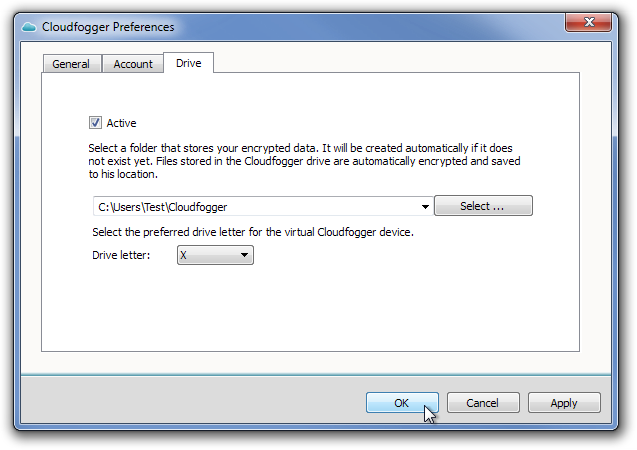
بمجرد تحديد المجلد ، سيتم إنشاء محرك أقراص جديد بحرف Drive المحدد أسفل الأجهزة ذات رأس التخزين القابل للإزالة في مستكشف Windows.
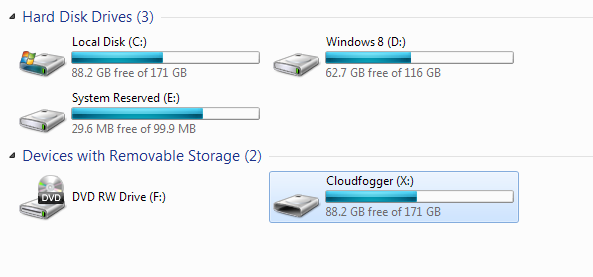
لإضافة ملفات إلى مجلد Cloudfogger ، اسحب فقطوإفلاتها مباشرة في محرك الأقراص الجديد وسيتم تشفيرها تلقائيا. عندما تنتهي من نسخ الملفات ، انقر بزر الماوس الأيمن على أيقونة علبة النظام في Cloudfogger وحددها قفل لقفل الملفات.
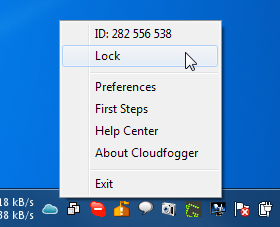
بمجرد تحميل الملفات على وحدة التخزين السحابية عبر الإنترنت ، لن تتمكن من الوصول إليها دون استخدام Cloudfogger File Encryption.
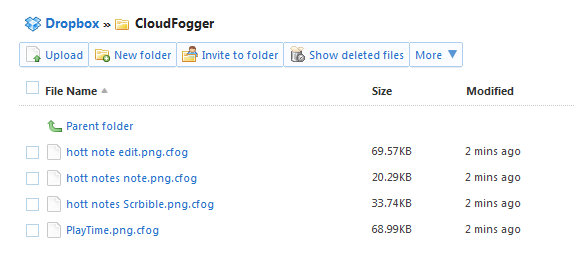
عند الإغلاق ، غير مسموح لك بالفتح أو حتىنسخ الملفات إلى مواقع أخرى دون وضع كلمة المرور. يعمل التطبيق على جميع الإصدارات 32 بت و 64 بت من Windows XP و Windows Vista و Windows 7 و Windows 8.
تحميل Cloudfogger













تعليقات